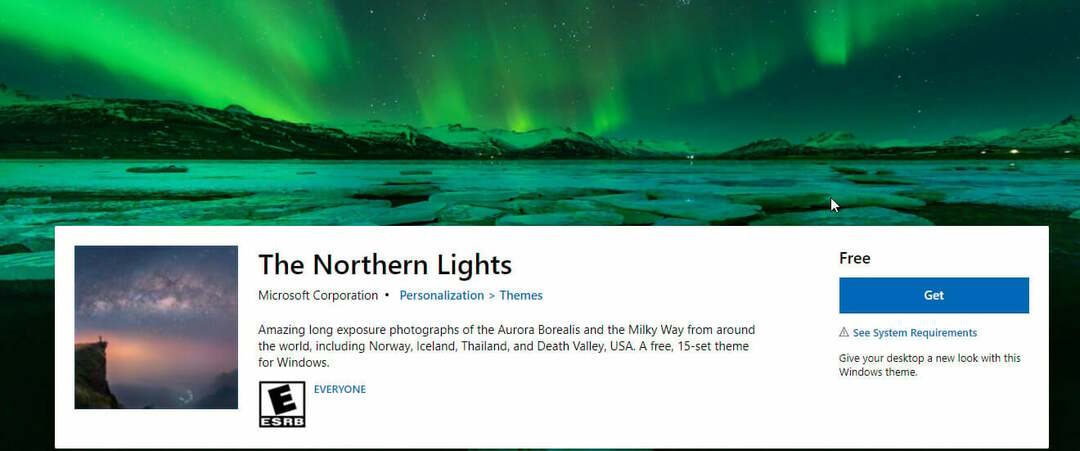- Після місяців його тестування Google нарешті випускає темну тему для пошуку в Windows 10 та macOS.
- Android був першим, хто скористався темою темного режиму, і вона була представлена минулого року.
- Тема темного режиму ще не доступна для всіх, і може пройти кілька тижнів, перш ніж усі зможуть нею скористатися.
- Користувачі можуть легко вмикати або вимикати темну тему за допомогою кнопки перемикання, розташованої у верхньому правому куті браузера.
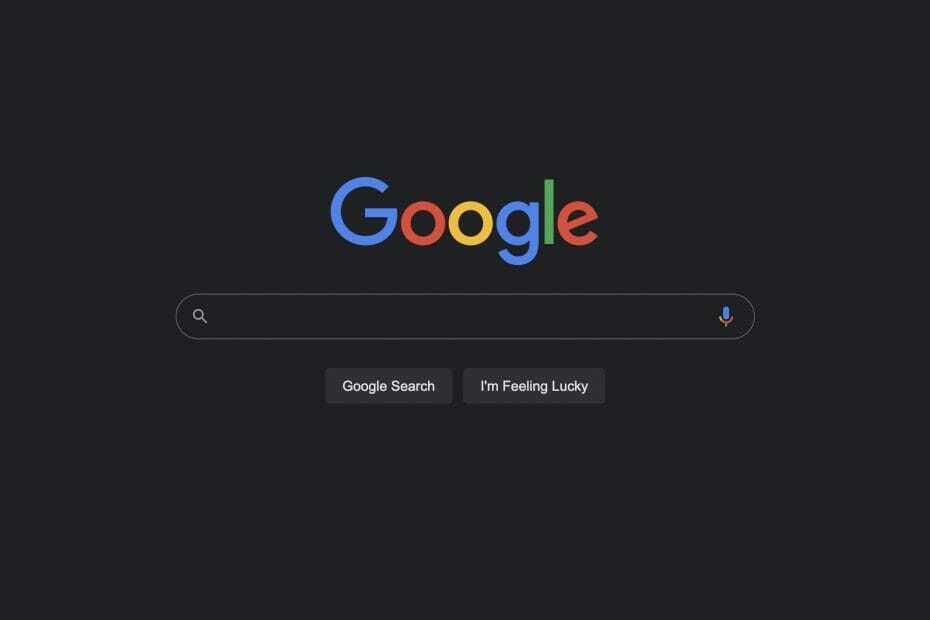
Темна тема для пошуку Google нарешті вийшла з тестування, і вона почне розповсюджуватися для всіх користувачів пристроїв Windows 10 та macOS.
Соціальна медіа-консультант Метт Наварра, помітив, що темна тема Google Search зараз поволі починає пробиватися і стає доступною для всіх користувачів.
Спочатку Google представив темну тему для пошуку на Android, а незабаром після цього почав тестувати загальносистемну темну тему для пошуку на робочому столі.
Темна тема Google Search

Поява Темна тема тепер доступна повідомлення в Інтернеті пошуку Google повідомляє користувачам, що вони мають доступ до цієї функції.
Ця функція також буде працювати в інших веб-браузерах, таких як Mozilla Firefox та Microsoft Edge, оскільки це не обмежується лише Браузер Chrome.
Незважаючи на те, що функція почала розгортатися, важливо пам’ятати, що може знадобитися кілька тижнів, доки вона не дійде до всіх користувачів.
Як активувати темну тему в Пошуку Google?
Якщо ви отримали сповіщення темної теми, ось кроки, які потрібно виконати, щоб увімкнути його:
- Відкрийте пошук Google у поточному браузері.
- Знайдіть Кнопка налаштувань і натисніть на нього.
- Далі виберіть Налаштування пошуку.
- Тепер знайдіть Розділ виступів і натисніть на нього.
- Нарешті, виберіть темну тему щоб увімкнути його.
Ось, є кроки, які вам потрібно зробити, щоб активувати темну тему у своєму браузері, як тільки вона стане доступною.
Ви вже ввімкнули його на своєму пристрої? Якщо так, то які ваші думки з цього приводу?
Як завжди, не соромтеся залишати нам коментар у спеціальному розділі нижче, ми б із задоволенням їх прочитали.